
新型コロナウイルスの対策で「緊急事態宣言」が全国に拡大。不要な外出を控えるため”在宅勤務”をしている方も少なくないのではないだろうか
ぼく自身も先日から在宅勤務となり自分のデスクで作業をしている
もともと外部ディスプレイを使っているので、会社のオフィスで作業をするより快適な環境で仕事がすごい進む
ただ”自宅のデスクに外部ディスプレイを用意”している人はそんなにいないだろう(デスクにこだわりがある人は当たり前のように外部ディスプレイがあるイメージ)
かといって会社至急のノートパソコンだとディスプレイサイズが小さくて仕事がすすまない!
という方のために在宅勤務時に使いたいディスプレイサイズについて語っていきたい
おおまかに2種類のサイズ

5年ぐらい外部ディスプレイを使ってきて、大まかにディスプレイサイズは2種類、利用方法にディスプレイを選択したほうが作業するうえで幸せになれる
ではそれぞれ詳しくみていこう
21インチ〜24インチディスプレイサイズ

・価格が安い
・縦置き配置で作業効率アップ
・首が疲れない
・クリエイティブな作業がしやすい
価格的にも購入しやすい21インチ〜24インチディスプレイ。会社至急のパソコンは大半が13インチ程度のディスプレイサイズのことから21インチでも十分大きく感じるだろう
21インチ〜24インチディスプレイでオススメしたい使い方は上記画像のようなディスプレイ配置
縦にディスプレイを配置することによって、”目の動きが縦”になるので首にあまり負担がなく、単純に「パソコン+外部ディスプレイ」と2枚のディスプレイで作業をすることになるので、どんなに整理整頓ができない人でも作業効率があがる
なぜ21インチ〜24インチがオススメかというと、ここが27インチ以上のディスプレイだとディスプレイサイズが大きくなりすぎて”横の動き”でディスプレイをみる必要が出てくるため
実際に21インチ〜24インチと27インチディスプレイで試したが、ぼくは断然21インチ〜24インチのディスプレイサイズの方が作業をしやすかった
特にクリエイティブな作業をメインとするのであればオススメしたいディスプレイサイズ
27インチ以上のディスプレイサイズ
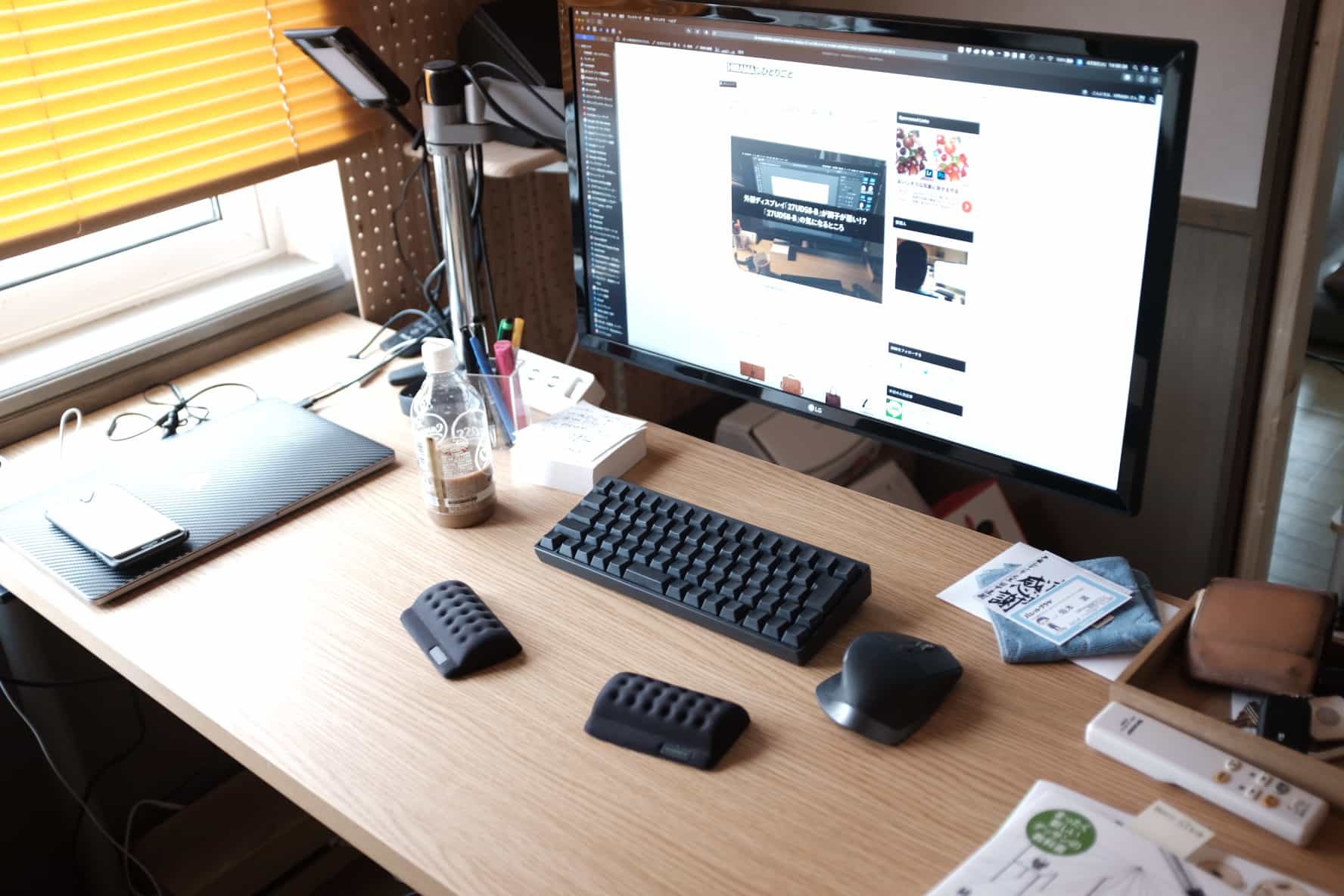
・大画面で作業ができる
・クラムシェルモードで使うとデスクがスッキリする
・Excel、PowerPointの資料を作るなら断然使いやすい
「自宅ぐらい大画面で作業をしたい!」という方には27インチ以上のディスプレイがオススメ
今は30インチ以上で湾曲したようなディスプレイも販売されている(ちょっと欲しい)
Windowsで出来るわからないが、Macであればクラムシェルモードで使うのがオススメだ
単純に“ディスプレイサイズが広い”ということは正義。できれば解像度を変更できるものを購入しよう
ExcelやPowerPointの資料を作成するときは断然、この使い方の方が使いやすい!
主に資料作成をメインとする仕事であれば27インチ以上のディスプレイを購入して作業をしよう!
21インチ〜24インチディスプレイは導入がしやすい

△会社のデスク状況
導入がしやすいには21インチ〜24インチディスプレイ。会社のオフィスではディスプレイを”縦置き”で使用している(画像は引っ込めてるけど…)
このディスプレイ配置で作業をすると、周りの同僚もマネしだして「めっちゃ使いやすい!」と大絶賛だった
なので「複数のディスプレイで作業をするのってどうなんだろ?」と思っている人ほど1度試せば離れなくなる
ぜひ外部ディスプレイを導入して、この在宅勤務期間を最高の作業環境で仕事をしてみてはいかがだろうか?









・21インチ〜24インチディスプレイサイズ
・27インチ以上のディスプレイサイズ